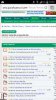- Tham gia
- 16/3/07
- Bài viết
- 2,104
- Được thích
- 19,177
- Giới tính
- Nam
Hướng dẫn gửi bài và đính kèm tập tin (cập nhật 5/2014)
Bài hướng dẫn này dành cho các bạn thành viên mới, chưa quen với việc gửi bài/ trả lời bài và cách đính kèm tập tin theo bài trong GPE.
Bước 1. Ra lệnh mở khung soạn thảo bài viết. Có 2 trường hợp:
Bước 3. Tải tập tin đính kèm bài viết
Để đính kèm tập tin vào bài viết, bạn có thể nhấn chuột vào nút “File Đính Kèm” trên thanh cộng cụ hoặc nhấn nút “Tải File Từ Máy” trong hộp “Chức năng” bên dưới khung soạn thảo để mở hộp thoại “Tải File Từ Máy”.
Trong hộp thoại “ Tải File Từ Máy”:
Bước 4. Ra lệnh gửi bài
Nhấn nút “Gởi Đề Tài Mới” để gửi bài lên GPE.
Thanh Phong
Bài hướng dẫn này dành cho các bạn thành viên mới, chưa quen với việc gửi bài/ trả lời bài và cách đính kèm tập tin theo bài trong GPE.
Bước 1. Ra lệnh mở khung soạn thảo bài viết. Có 2 trường hợp:
- Nếu muốn tạo chủ đề mới, bạn vào Box cần tạo chủ đề mới và nhấn chuột vào nút “Gởi Đề Tài Mới”
- Nếu muốn trả lời một chủ đề có sẵn, bạn vào chủ đề đó và nhấn chuột vào nút “Trả Lời Đề Tài”. Nhấn tiếp nút “Đổi Sang Khung Lớn” để soạn thảo bài viết được thuận tiện hơn.
- Nhập tựa đề cho đề tài mới hoặc bài trả lời tại hộp “Chủ đề”
- Nhập nội dung cho bài viết trong hộp soạn thảo lớn bên dưới
- Định dạng cho văn bản dùng các nút lệnh trên thanh công cụ phía trên hộp soạn thảo: Font chữ, cở chữ, màu chữ, chữ đậm, chữ nghiên, chữ gạch chân,...
- Nhấn chuột lên các nút lệnh trên thanh công cụ để chèn hình ảnh, video, đoạn trích dẫn vào bài viết.
Bước 3. Tải tập tin đính kèm bài viết
Để đính kèm tập tin vào bài viết, bạn có thể nhấn chuột vào nút “File Đính Kèm” trên thanh cộng cụ hoặc nhấn nút “Tải File Từ Máy” trong hộp “Chức năng” bên dưới khung soạn thảo để mở hộp thoại “Tải File Từ Máy”.
- Nhấn chuột vào nút Choose File để mở hộp thoại chọn tập tin Upload
- Chọn tập tin cần tải lên trong máy của bạn, sau đó nhấn nút Open. Nếu muốn tải thêm tập tin khác thì thực hiện lại 2 bước này cho các nút Choose File... còn lại.
- Sau khi chọn xong đường dẫn cho các tập tin trong máy cần tải lên thì bạn nhấn nút “Tải lên” để bắt đầu quá trình tải tập tin lên máy chủ GPE.
- Sau khi tải lên thành công thì tên các tập tin xuất hiện trong danh mục “Danh mục tập tin đã tải lên”. Bạn có thể nhấn nút Remove bên cạnh tên tập tin để xóa tập tin này khỏi máy chủ GPE.
- Nhấn nút “Đóng khung này” để trở về cửa sổ soạn thảo. Khi đó tập tin đính kèm sẽ xuất hiện trong hộp “Chức năng” bên dưới khung soạn thảo.
Nhấn nút “Gởi Đề Tài Mới” để gửi bài lên GPE.
File đính kèm
Lần chỉnh sửa cuối:


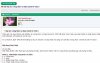
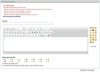
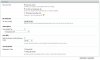
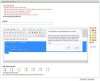
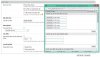
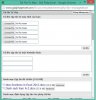
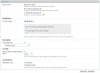




 Nghe các bác hướng dẫn,em cũng tập tành làm quen.
Nghe các bác hướng dẫn,em cũng tập tành làm quen.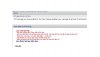

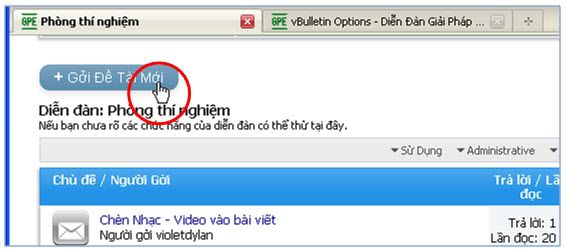

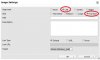
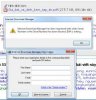
 chắc gì đã hết, vì thằng bán có cam đoan gì đâu.
chắc gì đã hết, vì thằng bán có cam đoan gì đâu.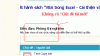
 mình đang rất cần post bài mới lên nhưng vẫn chưa thanh công lắm !!
mình đang rất cần post bài mới lên nhưng vẫn chưa thanh công lắm !!